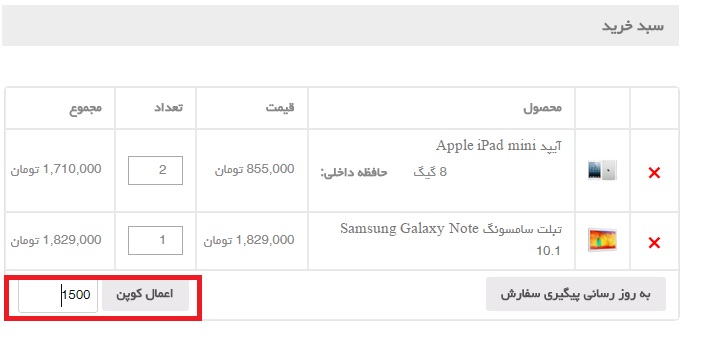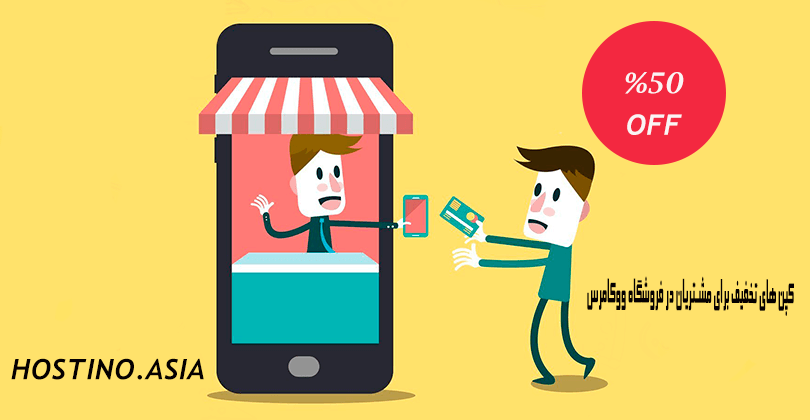
تخفیف برای مشتریان در فروشگاه ووکامرس با استفاده از کپن
یکی از بخش های افزونه فروشگاه ساز ووکامرس کوپن ها می باشد و هم چنین راهی مناسب برای دادن تخفیف به مشتریان فروشگاه ووکامرس شما هستند. کوپن ها می توانند دارای
شرایط و مقررات خاصی باشد که در ادامه این مطلب آموزش ووکامرس به آنها اشاره خواهیم کرد.
متعلق به کاربران ویژه (افراد خاصی ) باشند.
به صورت قیمت باشند و افراد با خریداری آن بتوانند تا مدت زمان تعیین شده از فروش فوق العاده ی محصولات بهره مند شوند.
آموزش ووکامرس : کوپن ها
فعال کردن کوپن ها اولین قدم برای استفاده از آن ها میباشد که برای این کار می توانید به پیشخوان وردپرس رفته و از آن جا گزینه ی ووکامرس را انتخاب کرده و به قسمت پیکربندی رفته
و از آن جا گزینه ی تسویه حساب را انتخاب کرده و در آن همانند تصویر زیر کوپن ها را فعال کنید.
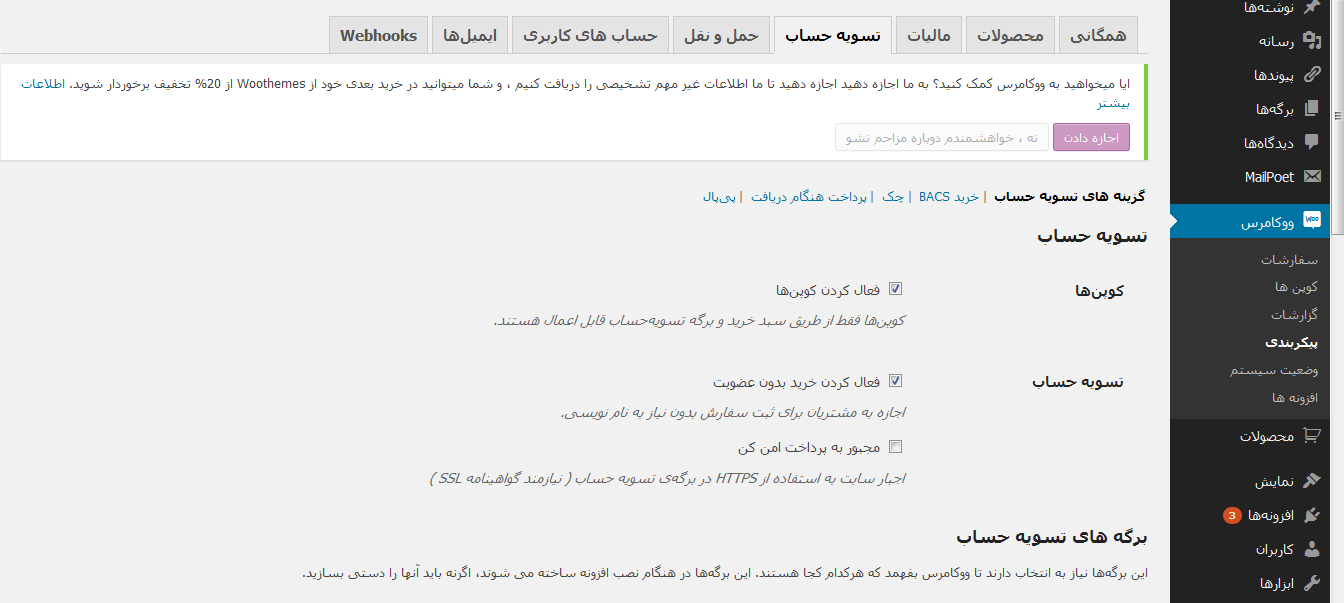
پس از فعال سازی کوپن ها زمان ساخت آن ها می رسد. برای ساخت کوپن ها ابتدا باید به پیشخوان وردپرس و قسمت ووکامرس رفته و از آن جا گزینه ی کوپن ها را انتخاب کنید.
کوپن ووکامرس یکی از زیر مجموعه های گزینه woocommerce می باشد. در مطلب کنترل پنل ووکامرس و اطلاعاتی در مورد آن به این گزینه نیز اشاره کردیم.
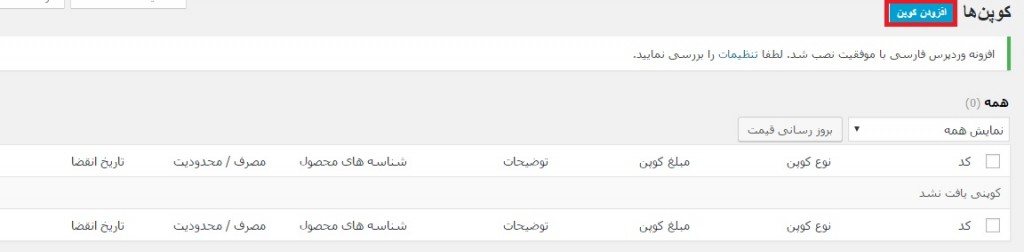
حالا باید بر روی گزینه ی افزودن کوپن کلیک کنید. پس از کلیک متوجه صفحه ای به شکل زیر می شوید.
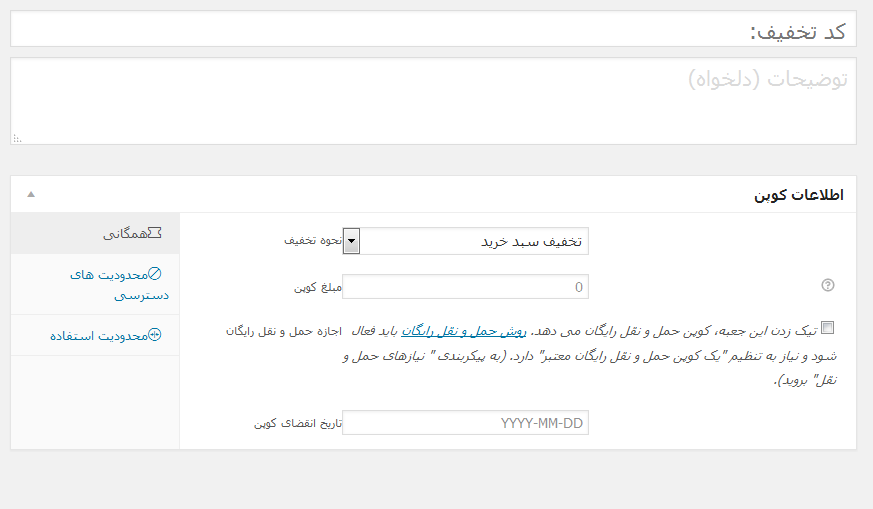
همانطور که در تصویر می بینید در این قسمت کد تخفیف کوپن و توضیحات آن و هم چنین سه قسمت برای تنظیمات کوپن ها وجود دارد.
- کد تخفیف کوپن : در این قسمت شما باید کد تخفیف را که عدد دلخواه خود است را وارد کنید.
- توضیحات کد تخفیف : در این بخش شما می توانید خاصیت ها و شرایط کوپن خود را بنویسید.
همانطور که در تصویر هم می بینید در بخش بعد سه قسمت با عنوان های همگانی و محدودیت های دسترسی و محدودیت استفاده وجود دارد.
اگر بر روی گزینه ی همگانی کلیک کنید صفحه ی زیر را خواهید دید.
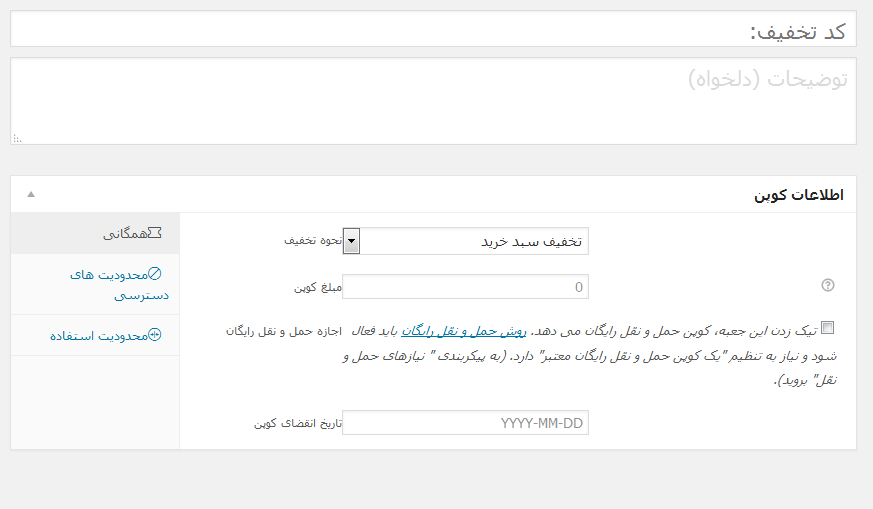
تخفیف برای مشتریان در فروشگاه ووکامرس با استفاده از کپن
در ابتدا کار بخشی به نام نحوه ی تخفیف را می بینید که خود شامل گزینه های زیر می باشد.
- تخفیف سبد خرید : هر تخفیفی که شما در این گزینه بخواهید بر روی سبد خرید اعمال می شود یعنی شما مبلغ مورد نظر خود را که برای تخفیف در نظر گرفته اید را وارد می کنید
- و سپس تمامی محصولاتی که به سبد خرید منتقل می شوند مقدار مبلغی که تعیین کرده اید از آن ها کم می شود.
- تخفیف کالا : این گزینه برای کالا ها به صورت تک تک است و شما می توانید تخفیف را بر روی کالایی که مورد نظر شماست اعمال کنید.
- درصد تخفیف محصول : در این گزینه نیز می توانید تخفیفی را برای محصولات در نظر بگیرید.
قسمت بعدی مبلغ کوپن است. در این قسمت شما می توانید مبلغی را که در نظر دارید را بسته به نظر خود به صورت مقدار ثابت و یا تخفیف درصدی وارد کنید.
قسمت بعدی اجازه ی حمل و نقل رایگان است. با زدن و یا نزدن تیک این گزینه می توانید حمل و نقل رایگان برای مشتری های خود را فعال و یا غیر فعال کنید.
آخرین قسمت بخش همگانی تاریخ انقضای کوپن است. در این قسمت شما می توانید تاریخ تمام شدن زمان کوپن را مشخص کنید.
بخش بعدی محدودیت های دسترسی می باشد. همانطور که در تصویر نیز می بینید این بخش نه قسمت با عنوان های حداقل
هزینه ، حداکثر هزینه ، استفاده فردی ، به جز محصولات فروش ویژه ، محصولات ، به جز این محصولات ، دسته های محصولات ، به جز این دسته ها ، محدودیت های ایمیل دارد
که در ادامه به توضیح هر کدام از آن ها می پردازیم.
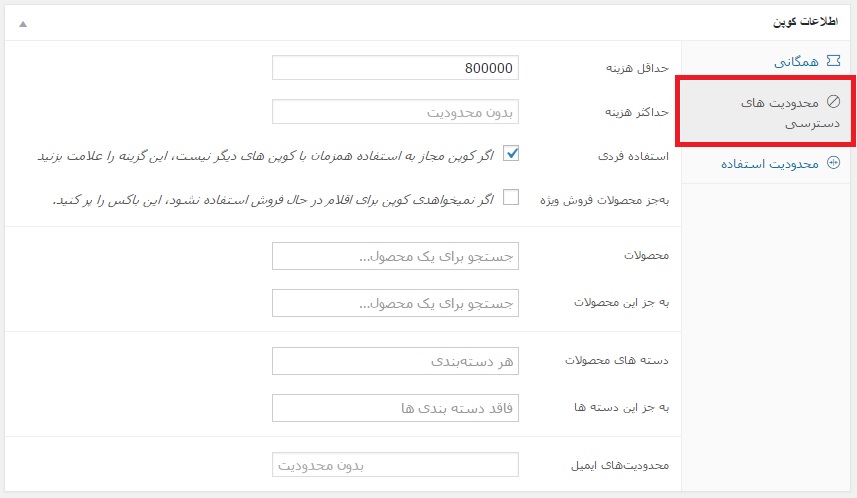
- حداقل هزینه : با کمک این گزینه می توانید حداقل و سقف قیمتی که مشتری می تواند در صورت پرداخت آن از کوپن تخفیف استفاده کند را مشخص کنید.
- برای مثال شما برای محصولی قیمت ۵۰۰۰۰ تومان را در نظر گرفته اید و با ۱۰۰۰۰ تومان تخفیف قیمت آن ۴۰۰۰۰ تومان می شود و این برای شما به صرفه نیست پس با کمک این گزینه سقفی برای خرید مشتری تعیین کنید که در صورت پرداخت آن بتواند از کوپن تخفیف بهره مند شود.
- حداکثر هزینه : برای مثال شما برای یک محصول ۱۰۰۰۰۰ تومان تخفیف را مشخص کرده اید اگر مشتری کم تر از این قیمت خرید کرد کوپن برای او غیر فعال است و نمی تواند از کوپن تخفیف استفاده کند.
- استفاده فردی : برای مثال شما چندین نوع کوپن را تعیین کرده اید و مشتری تمامی آن چند نوع را دارد و می خواهد از آن ها به جای یک دیگر استفاده کند. برای جلوگیری از این کار می توانید تیک این گزینه را بزنید.
- به جز محصولات فروش ویژه : شما در فروشگاه خود محصولاتی را دارید که دارای تخفیف فروش ویژه هستند و برای این محصول کپنی هم در نظر گرفته اید. اگر می خواهید این کوپن شامل حال محصولات فروش ویژه ی شما نشود می توانید تیک این گزینه را بزنید.
- محصولات : شما می توانید در این گزینه نام محصولاتی را که می خواهید از کوپن تخفیف بهره مند شوند را بنویسید.
- به جز این محصولات : این گزینه برای محصولاتی است که نمی خواهید کوپن تخفیف شامل حال آن ها شود. می توانید آن محصولات را در این گزینه ذکر کنید.
- دسته های محصولات : برای مثال شما دسته ی خاصی از محصولات خود را انتخاب کردید که برای آن ها کوپن در نظر بگیرید. می توانید نام آن ها را در این گزینه ذکر کنید.
- به جز این دسته ها : شما می توانید نام دسته ای از محصولات خود را که نمی خواهید کوپن تخفیف شامل حال آن ها شود را بنویسید.
- محدودیت های ایمیل : در این گزینه نیز می توانید نام کاربرانی را که نمی خواهید از کوپن تخفیف استفاده کنند را بنویسید.
بخش آخر محدودیت های استفاده می باشد. این بخش شامل دو قسمت محدودیت استفاده در کوپن و محدودیت مصرف برای هر کاربر می باشد که در ادامه به توضیحات هر کدام از آن ها می پردازیم.
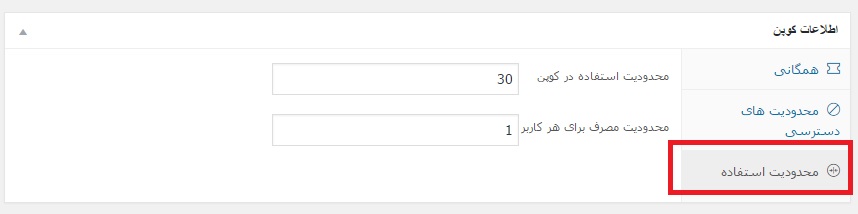
تخفیف دهید بیشتر از 4 میلیون می شود پس با کمک این گزینه می توانید تعداد خاصی از افراد را مثلا ۳۰ نفر اول را انتخاب کنید تا از این تخفیف بهره مند شوند و دیگران را محدود کنید.
محدودیت مصرف برای هر کاربر: مثلا شما تخفیفی معادل 90000 تومان را قرار داده اید و یک کاربر می تواند چندین بار خرید کرده و از تخفیف بهره مند شود برای جلوگیری از این اتفاق می توانید
با کمک این گزینه تعداد دفعات خرید را مشخص کنید.
پس از انجام تمامی تنظیمات برای ذخیره ی کوپن بر روی گزینه ی انتشار کلیک کنید.
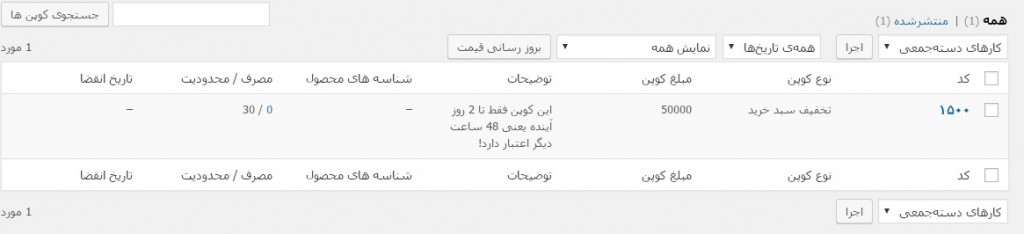
حال برای امتحان کوپن تخفیف به فروشگاه رفته و محصولی را خریداری کنید.
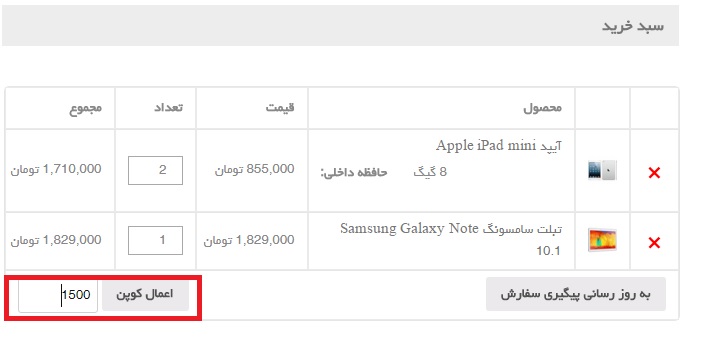
و حالا نتیجه را مشاهده کنید.